Perbaiki Mic dan Audio Sound TeamViewer tidak berfungsi di Windows 10/11
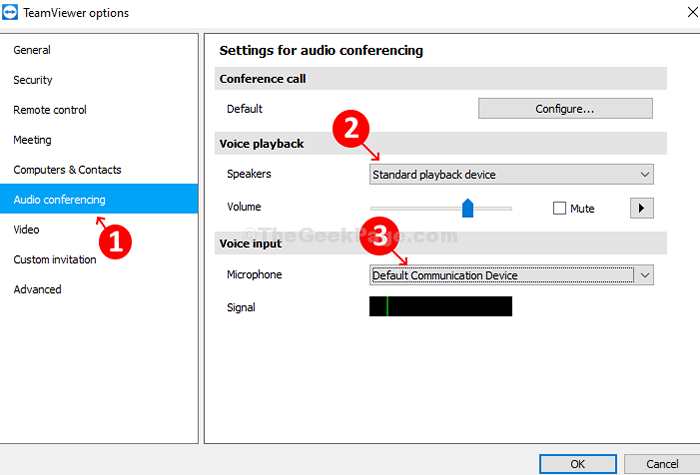
- 2894
- 871
- Ian Parker
TeamViewer adalah aplikasi yang banyak digunakan, terutama untuk pertemuan tim online. Ini adalah alat yang hebat bagi mereka yang bekerja dari rumah, atau dari lokasi terpencil. Terlepas dari pertemuan online, ini juga dikenal karena berbagi desktop, kendali jarak jauh, berbagi file, dll. Namun, agar semuanya berfungsi dengan baik, mikrofon dan audio di TeamViewer juga harus berfungsi dengan baik.
Tapi, banyak pengguna melaporkan masalah suara mic dan audio di TeamViewer di Windows 10 PC mereka. Ini bisa meresahkan karena Anda tidak ingin menciptakan kesan yang buruk secara profesional, maukah Anda? Jadi, bagaimana Anda memperbaiki masalah ini? Mari kita lihat caranya.
Cara Memperbaiki Masalah Suara Mik dan Audio di TeamViewer di Windows 10 & Windows 11
Langkah 1: Meluncurkan TeamViewer dan klik pada Tambahan tab terletak di bagian atas widget. Sekarang, klik Pilihan di menu.
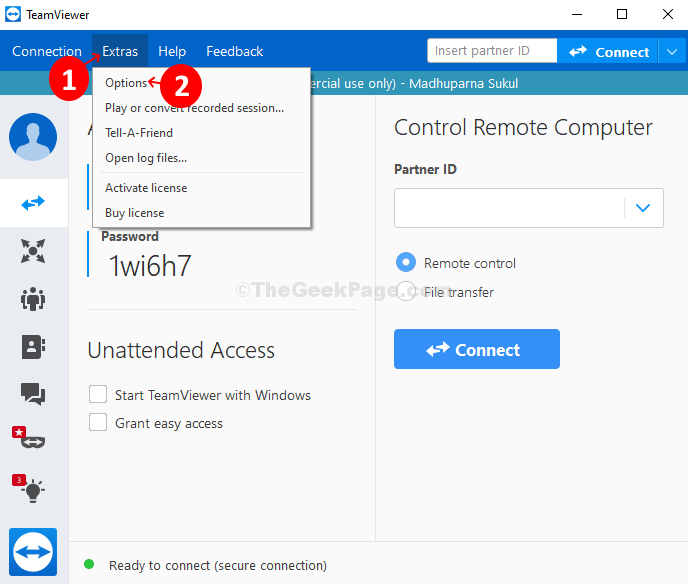
Langkah 2: Dalam Opsi TeamViewer jendela, klik pada Opsi remote control di sisi kiri panel. Sekarang, di sisi kanan panel, pergi ke Default Remote Control kategori dan periksa Mainkan Komputer Suara dan Musik pilihan. Jika sudah diperiksa, tinggalkan apa adanya.
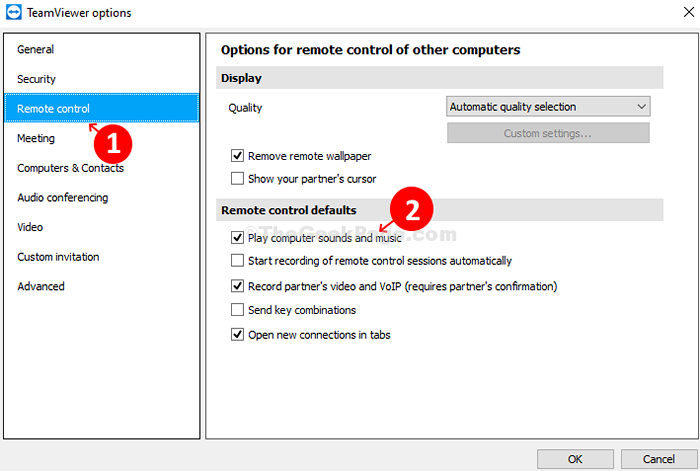
Langkah 3: Selanjutnya, pergi ke Rapat Opsi di sisi kiri panel. Di sisi kanan panel> Memenuhi default > periksa Bagikan suara dan musik komputer.
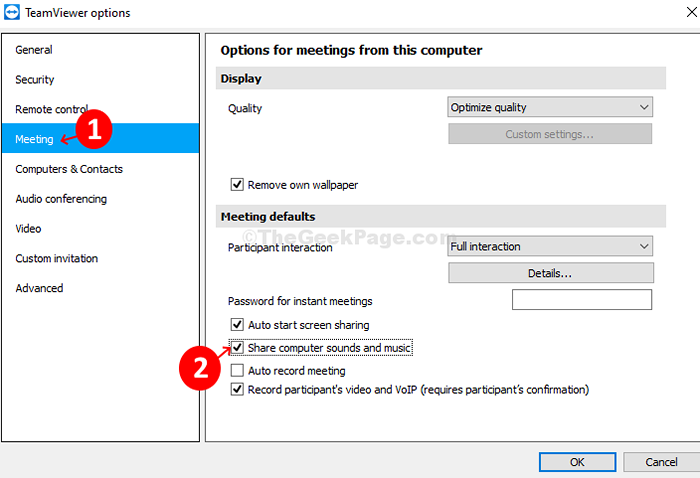
Langkah 4: Selanjutnya, di sisi kiri panel, klik Konferensi Audio. Di sisi kanan panel> Pemutaran suara > Pembicara > Pilih Perangkat pemutaran standar dari drop-down. Pergi ke Input suara > Mikropon > Keep Perangkat komunikasi default Jika mikrofon berfungsi dengan baik.
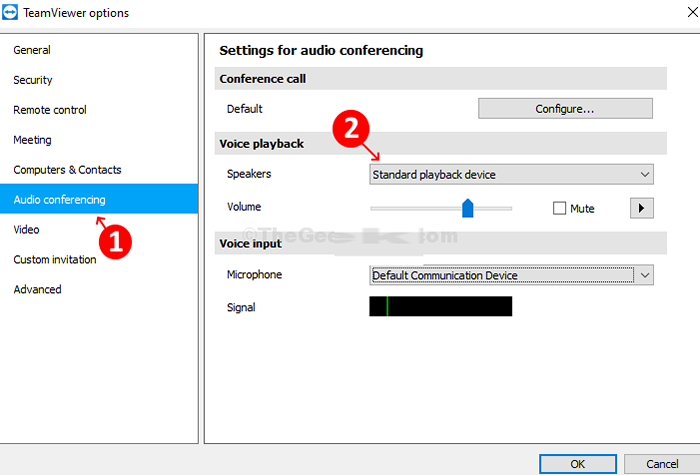
Langkah 5: Jika Mikropon tidak berfungsi dengan benar, pilih SoundCard - Mikrofon (2 - Perangkat Audio Definisi Tinggi). Tekan OKE untuk menyimpan perubahan.
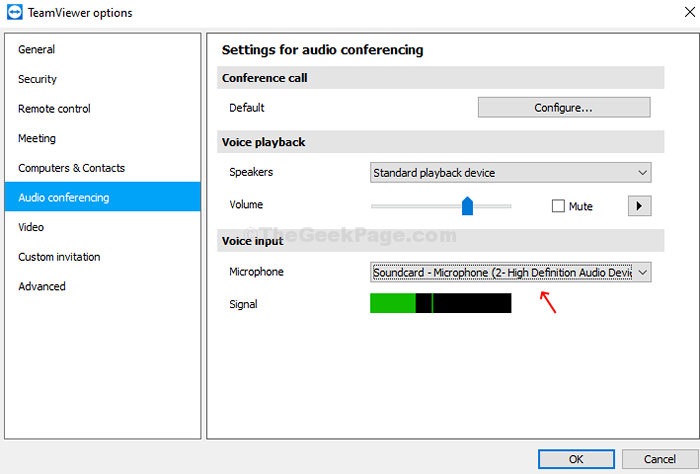
Sekarang Anda telah menyelesaikan semua langkah, cukup keluar TeamViewer Dan mengulang kembali Untuk memeriksa apakah suara mikrofon dan audio berfungsi dengan baik.
- « Buat jalan pintas untuk membunuh tidak merespons program secara instan menggunakan TaskKill.kelelawar
- Cara Mengakhiri Proses Di Windows 10 Menggunakan TaskKill »

